Ostude automaatne allalaadimine iOS-is ja iTunesis
Üks suurepäraseid asju iCloud on see, et see töötab teie Apple'is sujuvalt Mac arvutid ja iOS-i seadmed, et veenduda, et neil kõigil on sama sisu. Teile saadaoleval muusikal, filmidel, rakendustel ja muul sisul pole vahet, olenemata sellest, kas kasutate iPhone liikvel olles, an iPad kodus voodis või Maciga tööl.
Kõigi seadmete sünkroonimiseks lülitage kõigis ühilduvates seadmetes sisse funktsioon Automaatsed allalaadimised. Nagu nimigi ütleb, laadib funktsioon automaatselt alla kõik Apple'ilt ostetud laulud, rakendused või raamatud kõikidesse teie ühilduvatesse seadmetesse, kus see funktsioon on sisse lülitatud. Automaatsete allalaadimiste abil ei pea te kunagi mõtlema, kas tegite õigesti broneerida oma iPadis teie lennukile või paremale laule oma iPhone'is teie autosõidu jaoks.
Selles artiklis olev teave kehtib iOS-i seadmete kohta, milles töötab iOS 13, iOS 12 või iOS 11, samuti Mac-arvutid, milles töötab macOS Catalina (10.15), macOS Mojave (10.14) või macOS High Sierra (10.12) ja Windows arvutid.
Automaatse allalaadimise lubamine iOS-i seadmetes
Automaatse allalaadimise seadistamine iPhone'is, iPadis või iPod touchis on lihtne. Järgige lihtsalt neid samme.
Alustage puudutades nuppu Seaded ikooni.
Kerige seadete ekraanil alla ja puudutage iTunes ja App Store.
-
Aastal Automaatsed allalaadimised jaotises liigutage iga automaatselt allalaaditava sisukategooria kõrval olevad liugurid asendisse Sees/roheline. Valikud hõlmavad järgmist:
- Muusika
- Rakendused
- Raamatud ja audioraamatud
- Rakenduste värskendused

Valikuliselt Mobiilne andmeside jaotises libistage kõrval olevat liugurit Automaatsed allalaadimised asendisse Sees/roheline, kui soovite lubada automaatsete allalaadimiste saatmist mobiiltelefoni kaudu mobiiltelefonivõrk, mitte ainult Wi-Fi. Saate allalaaditavad failid kätte saada varem, kuid mobiilsidevõrgu allalaadimised küll kasutada aku kestvus või tekkida andmeside rändlustasud.
Automaatsete allalaadimiste väljalülitamiseks liigutage mis tahes liugur asendisse Väljas/valge.
Kuidas lubada iTunes'i automaatset allalaadimist arvutis
Automaatsete allalaadimiste funktsioon ei ole piiratud iOS. Samuti saate seda kasutada tagamaks, et kõik teie iTunes'i ostud laaditakse alla ka teie arvuti iTunes'i teeki. Automaatse allalaadimise lubamiseks iTunesis toimige järgmiselt.
Käivitage iTunes arvutis.
-
Ava Eelistused aken. Windowsi arvutites avage Muuda menüü ja klõpsake Eelistused. Macis avage iTunes menüü ja klõpsake Eelistused.

-
Klõpsake nuppu Allalaadimised vahekaart avanevas eelistuste ekraanil.
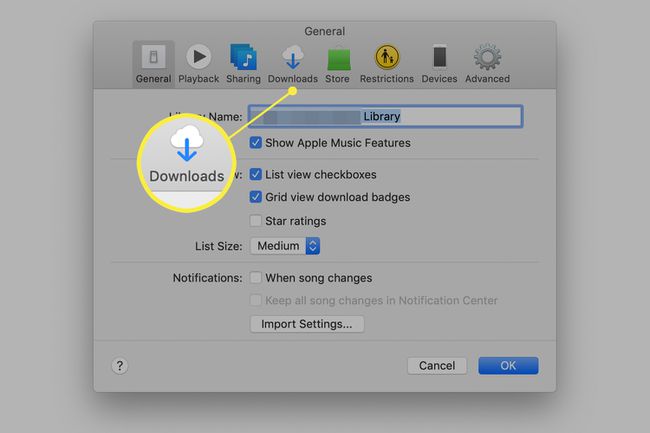
Vahekaardi Allalaadimised esimene jaotis on Automaatsed allalaadimised. Märkige kandjatüüpide kõrval olevad ruudud –Muusika, Filmid, või TV saated— mida soovite automaatselt alla laadida.
-
Kui olete oma valikud teinud, klõpsake nuppu Okei seadete salvestamiseks.
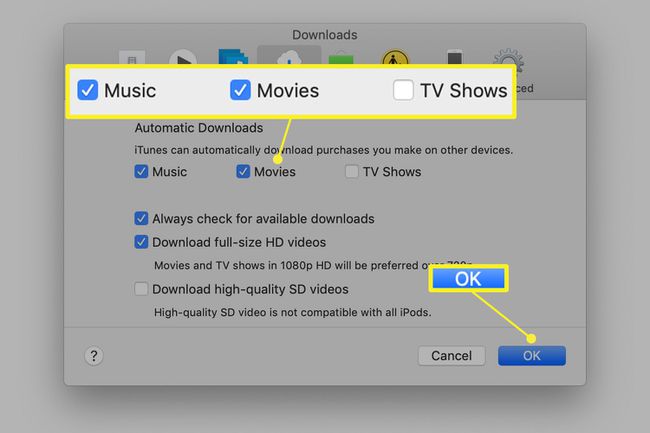
Kui need seaded on kohandatud teie spetsifikatsioonidele, saate uusi oste teha iTunes Store ja App Store laaditakse teie seadmetesse automaatselt alla pärast seda, kui uued failid laaditakse alla seadmesse, kust need ostsite.
Automaatsete allalaadimiste väljalülitamiseks tühjendage mis tahes meediumitüübi kõrval olevad ruudud ja klõpsake nuppu Okei.
Kuidas lubada automaatset allalaadimist Mac App Store'is
Nii nagu saate oma iOS App Store'i ostud automaatselt alla laadida kõikidesse ühilduvatesse seadmetesse, saate sama teha ka Mac App Store'i ostudega, järgides neid samme.
-
Ava Mac App Store klõpsates selle ikooni dokis.

-
Klõpsake Rakenduste pood menüüribal ja valige Eelistused rippmenüüs.

-
Pange linnuke ees olevasse kasti Automaatsed värskendused rakenduste värskenduste automaatseks allalaadimiseks ja installimiseks.

-
Märkige kõrval olev ruut Laadige automaatselt alla teistes Maci arvutites ostetud rakendused.

Teave automaatsete allalaadimiste ja perekonna jagamise kohta
Perekonna jagamine on funktsioon, mis võimaldab kõigil pereliikmetel jagada oma iTunes'i ja App Store'i oste, ilma et peaksid nende eest rohkem kui üks kord maksma. See on suurepärane võimalus vanematele muusikat osta ja lasta lastel seda ühe hinnaga kuulata või lastele oma lemmikrakendusi vanematega jagada.
Perekonna jagamine toimib linkimise teel Apple ID-d koos. Kui kasutate funktsiooni Family Sharing, võite küsida, kas automaatsete allalaadimiste sisselülitamine tähendab, et saate kõik pereliikmetelt tehtud ostud automaatselt oma seadmesse (mis võib olla tülikas).
Vastus on eitav. Kuigi Family Sharing annab teile juurdepääsu nende ostudele, töötab automaatne allalaadimine ainult teie Apple ID kaudu tehtud ostudega.
